 |
Главная |
Пример выполнения лабораторной работы. Создадим диаграммы последовательности для основного потока событий варианта
|
из
5.00
|
Создадим диаграммы последовательности для основного потока событий варианта использования Register for Courses. Готовые диаграммы последовательности показаны на рисунках 2.11-2.15.

Рисунок 2.11 – Диаграмма последовательности
Register for Courses – Basic Flow
Перед работой выполните предварительную настройку:
· в меню модели выберите пункт меню Tools -> Options;
· перейдите на вкладку диаграмм;
· контрольные переключатели Sequence Numbering, Collaboration Numbering должны быть помечены, а Focus of Control – нет;
· нажмите ОК, чтобы выйти из окна параметров.
После этих предварительных настроек создайте диаграммы последовательности. Последовательность действий следующая:
1) щелкните правой кнопкой мыши на кооперации Register for Courses в пакете Use-Case Realization – Register for Courses;
2) в открывшемся меню выберите пункт меню New -> Sequence Diagram;
3) назовите новую диаграмму Register for Courses – Basic Flow;
4) дважды щелкните на ней, чтобы открыть ее.
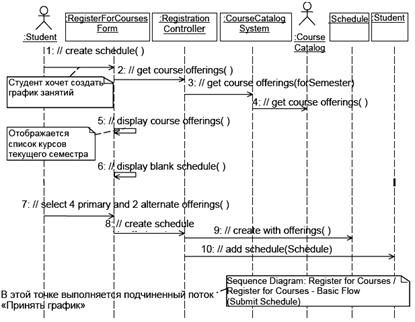
Рисунок 2.12 – Диаграмма последовательности
Register for Courses – Basic Flow (Create Schedule)
Далее произведите добавление на диаграмму действующего лица, объектов и сообщений:
1) перетащите действующее лицо Student из браузера на диаграмму;
2) перетащите классы RegisterForCoursesForm и RegistrationController из браузера на диаграмму;
3) на панели инструментов нажмите кнопку Object Message
(Сообщение объекта);
4) проведите мышью от линии жизни действующего лица Student к линии жизни объекта RegisterForCoursesForm;
5) выделив сообщение, введите его имя: // register for courses.
6) повторите действия 3-5, чтобы поместить на диаграмму остальные сообщения, как показано на рисунке 2.11 (для рефлексивного сообщения 3 используется кнопка Message to Self).

Рисунок 2.13 – Диаграмма последовательности
Register for Courses – Basic Flow (Update Schedule)
Далее необходимо соотнести сообщения с операциями. Это выполняется в следующей последовательности действий:
1) щелкните правой кнопкой на сообщении 1, register for courses;
2) в открывшемся меню выберите пункт New operation – появится окно спецификации операции;
3) в поле имени оставьте имя сообщения – // register for courses;
4) нажмите на кнопку ОК, чтобы закрыть окно спецификации операции и вернуться на диаграмму;
5) повторите действия 1-4, пока не соотнесете с операциями все остальные сообщения.

Рисунок 2.14 – Диаграмма последовательности
Register for Courses – Basic Flow (Delete Schedule)
Аналогично выполняются действия для создания диаграмм последовательности, показанных на рисунках 2.11-2.15. Обратите внимание, что на диаграмме рисунка 2.15 появился объект нового класса PrimarySheduleOfferingInfo (класса ассоциаций, описывающего связь между классами Shedule и OfferingInfo), который был предварительно создан.
С целью выполнения каких-либо пояснений или уточнений на диаграммах необходимо использовать примечания.
Чтобы поместить на диаграмму примечание:
1) нажмите на панели инструментов кнопку Note;
2) щелкните мышью в том месте диаграммы, куда собираетесь поместить примечание;
3) выделив новое примечание, введите туда текст;
4) чтобы прикрепить примечание к элементу диаграммы на панели инструментов, нажмите кнопку Anchor Notes To Item (Прикрепить примечания к элементу);
5) нажав левую кнопку мыши, проведите указатель от примечания до элемента диаграммы, с которым оно будет связано. Между примечанием и элементом возникнет штриховая линия.

Рисунок 2.15 – Диаграмма последовательности
Register for Courses – Basic Flow (Submit Schedule)
Кроме примечаний, на диаграмму можно поместить также и текстовую область. С ее помощью можно, например, добавить к диаграмме заголовок.
Чтобы поместить на диаграмму текстовую область:
1) на панели управления нажмите кнопку Text Box;
2) щелкните мышью внутри диаграммы, чтобы поместить туда текстовую область;
3) выделив эту область, введите в неё текст.
2.4 Лабораторная работа №4. Создание кооперативной
диаграммы
Цель работы: создание кооперативной диаграммы, определение спецификаций.
Задачи работы:освоить приемы реализации кооперативной диаграммы, создания связей и ассоциаций для определения спецификаций связей.
Содержание работы:
1) создание кооперативной диаграммы;
2) определение атрибутов классов;
3) добавление связей;
4) создание ассоциаций;
5) создание агрегаций;
6) создание обобщений;
7) определение спецификаций связей.
|
из
5.00
|
Обсуждение в статье: Пример выполнения лабораторной работы. Создадим диаграммы последовательности для основного потока событий варианта |
|
Обсуждений еще не было, будьте первым... ↓↓↓ |

Почему 1285321 студент выбрали МегаОбучалку...
Система поиска информации
Мобильная версия сайта
Удобная навигация
Нет шокирующей рекламы

